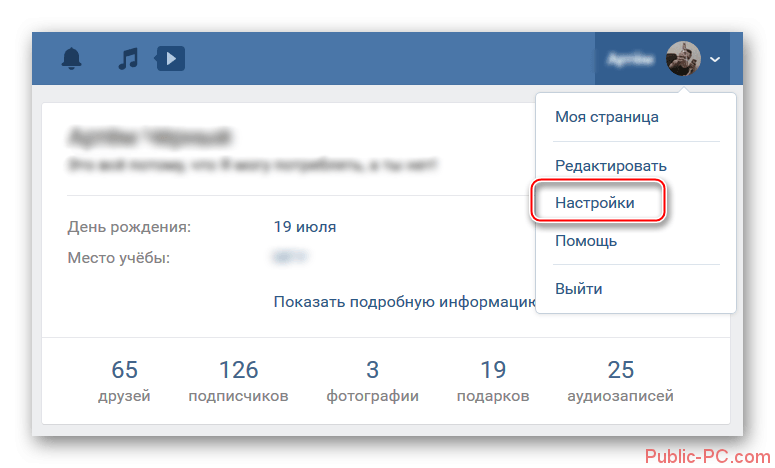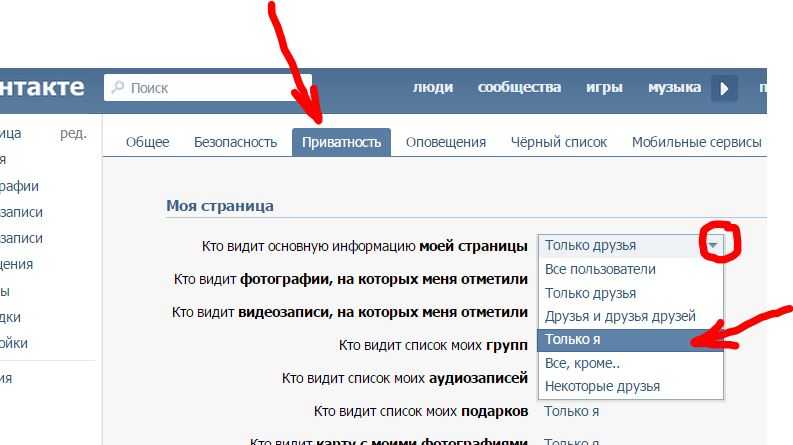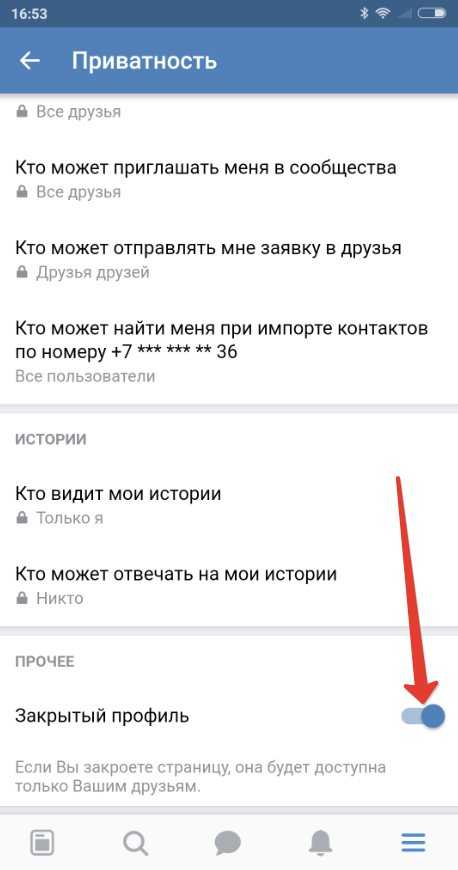Как закрыть свой профиль Вконтакте — Блог компьютерного мастера
itech master 0 Comment вк, вконтакте, моя страница, профиль
Социальные сети стали неотъемлемой частью нашей жизни. Сегодня сложно найти человека, у которого не было бы странички в одной из сетей. Кто-то регистрируется для того, чтобы просто пообщаться с друзьями, другим необходимо получать полезную информацию из тематических сообществ. Причин для создания аккаунта может быть очень много. Самой популярной социальной сетью в странах постсоветского пространства остается Вконтакте.
Стоит помнить о том, что создав аккаунт, он становится доступным для просмотра другим пользователям. Любой желающий может зайти на Вашу страницу и увидеть публикации, список друзей, аудиозаписей и многого другого. Даже при приеме на работу многие работодатели любят просматривать страницы будущих сотрудников, оценивая их. Однако настройки социальной сети позволяют закрыть страничку от нежелательных посетителей, сделав ее приватной. О том, как закрыть свой профиль Вконтакте будет рассказано в данном материале.
Однако настройки социальной сети позволяют закрыть страничку от нежелательных посетителей, сделав ее приватной. О том, как закрыть свой профиль Вконтакте будет рассказано в данном материале.
Несмотря на то, что сегодня все большее количество людей заходят в социальные сети с помощью смартфона, остаются те, кто для этого использует персональный компьютер или ноутбук. Настройки приватности в зависимости от устройства будут различаться.
На компьютере необходимо зайти в свой аккаунт, и перейти в раздел «Настройки». Для этого можно кликнуть по своей фотографии в правом верхнем углу.
На открывшейся странице выберите вкладку «Приватность», именно там будут находиться все нужные Вам настройки.
Пролистайте страницу вниз и в разделе Прочее найдите пункт «Тип профиля».
Кликнув по нему, откроется выпадающее меню, где есть два варианта. «Открытый» – профиль доступен всем посетителям. «Закрытый» — информация на странице будет доступна только Вашим друзьям.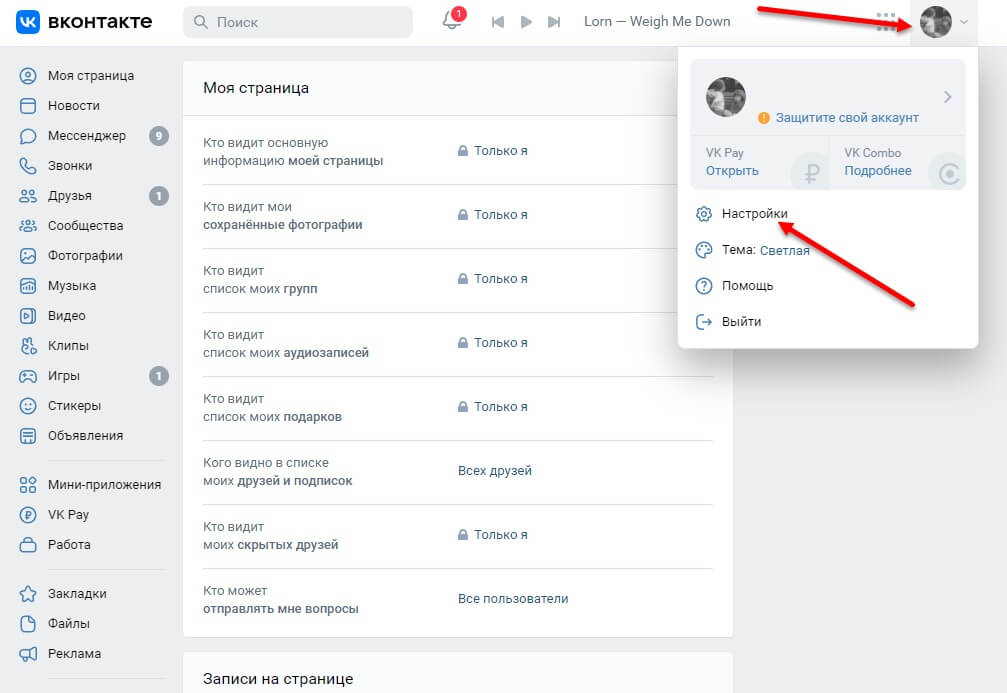
Теперь все посты на Вашей страничке и другие данные будут доступны только пользователям, которых Вы добавили в друзья. Ниже есть специальная ссылка, которая дает возможность посмотреть, как выглядит Ваша страница для других пользователей.
Закрываем профиль с телефона
Как уже было сказано выше, популярность мобильных устройств с каждым годом растет. Уже сегодня более половины входов в социальную сеть совершается со смартфонов и планшетов. Процесс настройки аналогичен ПК.
Запустите мобильное приложение на своем смартфоне.
Выберите вкладку «Настройки» и найдите там пункт «Приватность».
Пролистайте страницу вниз, дойдя до пункта «Прочее», где с помощью ползунка активируйте режим «Закрытый профиль».
Выйдет всплывающее окно, где нужно будет подтвердить внесенные изменения. На этом настройки будут завершены, и профиль будет виден только Вашим друзьям.
Как закрыть страницу ВКонтакте от всех пользователей
Иногда встречается необходимость закрыть страницу не только от посторонних посетителей, но и от своих друзей.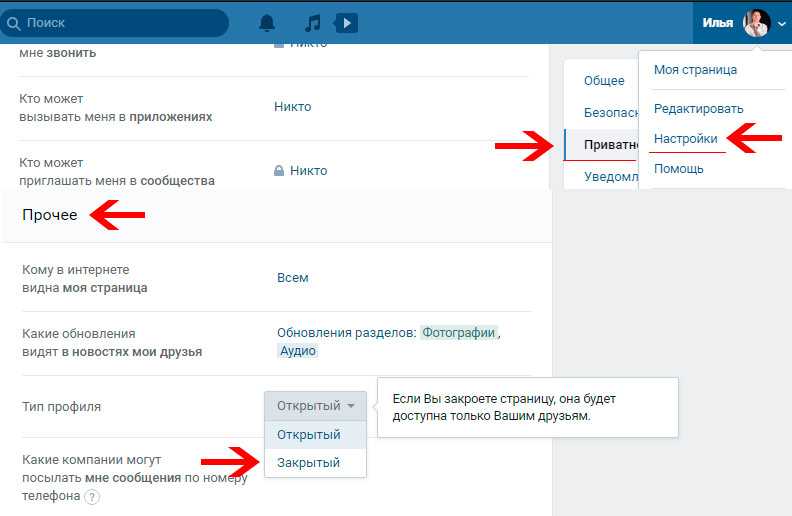 Сделать это так же можно в настройках приватности.
Сделать это так же можно в настройках приватности.
В разделах «Моя страница» Вы можете выставить значение «Только я» в тех пунктах, которые нужно скрывать от других пользователей ВК.
Чтобы закрыть профиль от поисковых систем (Яндекс, Гугл и прочие) в разделе «Прочее» необходимо выбрать пункт «Кому видна моя страница в интернете». По умолчанию в настройках стоит «Всем». Установив значение «Только пользователям ВК» Вы закроете профиль от индексации поисковиками.
Как открыть закрытый профиль «ВКонтакте» на компьютере
НастройкиСтраницаФункции
Как и во многих других социальных сетях, в социальной сети «ВКонтакте» можно скрывать информацию о себе с помощью специальных настроек, добиваясь наиболее высокого уровня конфиденциальности. При этом скрывать можно как свои личные данные, так и публикуемые посты на стене и прочие материалы со своей страницы. Специально для этого здесь есть особа функция, которая называется «Закрытый профиль». Включить или отключить ее можно через настройки своего аккаунта «ВКонтакте».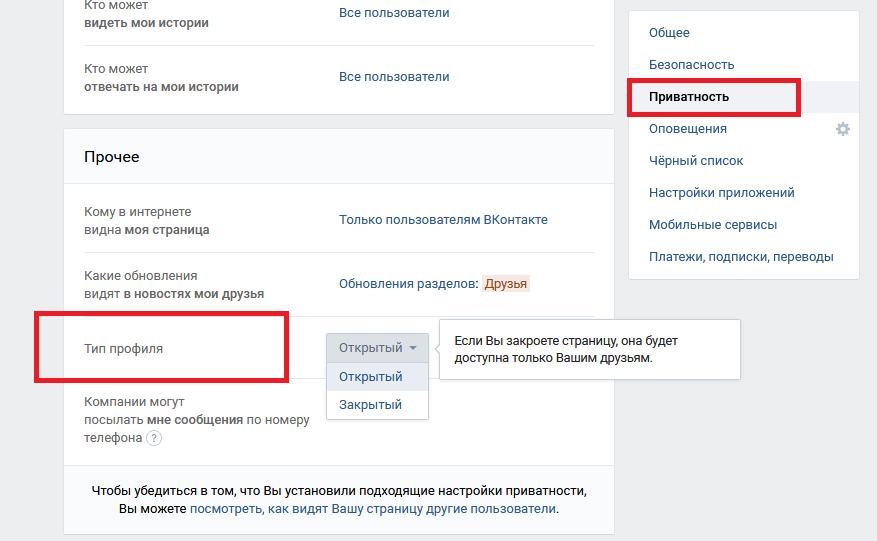
В этой статье мы подробно расскажем о том, как выключить данную опцию в полной компьютерной версии сайта, а также на мобильных устройствах.
Содержание
Как открыть закрытый профиль «ВКонтакте» на компьютере?
Сразу стоит заметить, что данная функция в этой социальной сети настраивается абсолютно бесплатно, то есть за ее подключение не нужно ничего дополнительно платить. При этом она, как и многие другие параметры приватности, может быть настроена как с компьютера, так и с телефона. Для начала мы покажем, как отключить данную опцию с компьютера.
Здесь нужно сначала нажать на миниатюру своей аватарки в правом верхнем углу экрана, чтобы далее появилось новое меню, где нужно перейти в пункт «Настройки». После этого в правом меню на открывшейся странице нужно перейти в пункт «Приватность», чтобы далее в разделе «Прочее» в нижней части новой страницы настроек нажать на установленное значение в пункте «Тип профиля».
Далее нужно просто переключить установленный здесь вариант с «Закрытый» на «Открытый».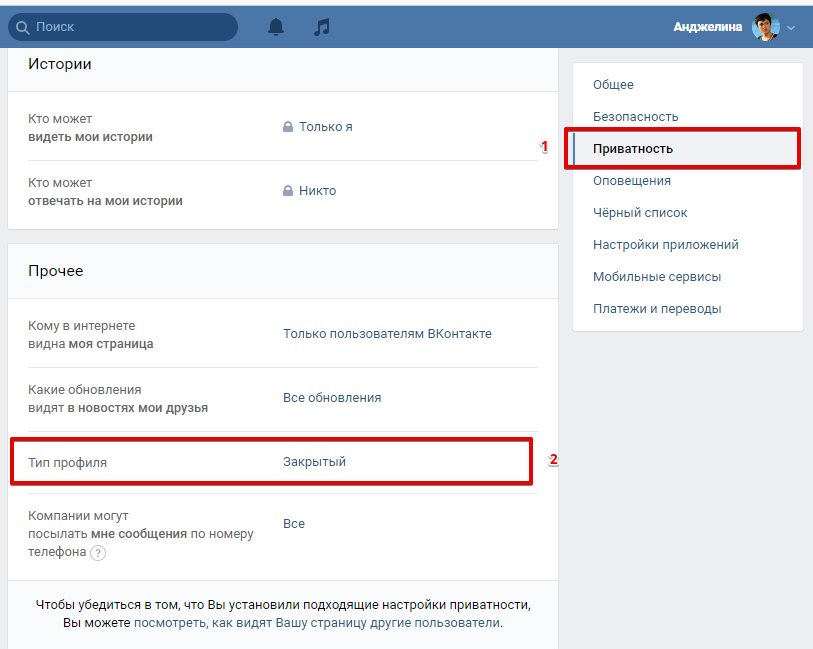 Если же пользователь наоборот хочет закрыть свой аккаунт, то ему, соответственно, нужно установить обратный вариант здесь.
Если же пользователь наоборот хочет закрыть свой аккаунт, то ему, соответственно, нужно установить обратный вариант здесь.
Как открыть закрытый профиль «ВКонтакте» в приложении?
В официальном мобильном приложении пользователи тоже могут задать все те же настройки, что и в полной компьютерной версии сайта. Здесь для перевода своего профиля из закрытого в открытый нужно сначала вызвать правое выплывающее меню и далее нажать снизу на кнопку «Настройки».
После этого на открывшейся странице с разными пунктами настроек нужно перейти в раздел «Приватность», где задаются параметры, которые позволяют закрыть свою страницу от посторонних людей.
В конце этой страницы есть специальный пункт «Закрытый профиль», где можно установить переключатель в выключенное или во включенное состояние, чтобы открыть или закрыть свой профиль. Задавать эти настройки можно без ограничений в любое время.
Как открыть закрытый профиль «ВКонтакте» в мобильной версии?
Подобным образом все эти настройки задаются также и на сайте m.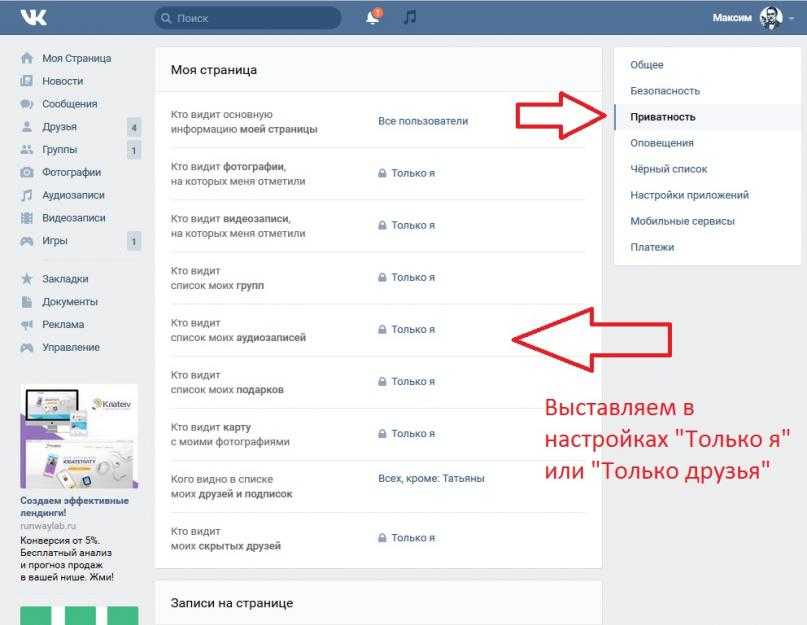 vk.com, который адаптирован специально для работ в мобильных браузерах. Здесь сначала в главном меню нужно в правой верхней части нажать на кнопку с шестеренкой, чтобы перейти к настройкам страницы.
vk.com, который адаптирован специально для работ в мобильных браузерах. Здесь сначала в главном меню нужно в правой верхней части нажать на кнопку с шестеренкой, чтобы перейти к настройкам страницы.
Далее среди всех отобразившихся пунктов нужно выбрать раздел «Приватность».
На следующей странице нужно в нижней части убрать, либо наоборот поставить во включенное состояние переключатель в пункте «Закрытый профиль», чтобы закрыть, либо обратно открыть свою страницу для остальных людей. Настройки будут сохранены и применены сразу же после изменения варианта в этом пункте.
Заключение
Пользователь может в любое время обратно закрыть свой личный профиль, если он хочет, чтобы подписчики и другие посторонние люди не могли просматривать материалы с его страницы.
Россия требует ответов после того, как Apple удалила приложения ВКонтакте из App Store
Россия требует ответов после того, как Apple удалила приложения ВКонтакте из App Store
Опубликовано 29 сентября 2022 г. автором
автором
Два приложения, удаленные из Apple Store, — приложение социальной сети «ВКонтакте» и почтовое приложение Mail.ru — включены в перечень Минцифры России приложений с обязательной предустановкой на мобильные устройства в России.
Ежемесячно ВКонтакте пользуются более 75 миллионов пользователей, и, согласно статистике сторожевого пса, это самая популярная социальная сеть в России.
«Следствием действий американской корпорации стала потеря миллионами российских пользователей возможности пользоваться социальной сетью ВКонтакте и другими приложениями, в том числе: Музыка ВКонтакте, Клипы ВКонтакте, Мессенджер ВКонтакте, Админ ВКонтакте, Mail.ru «, — заявил Роскомнадзор.
«Агентство считает, что подобные дискриминационные ограничения нарушают права российских интернет-пользователей на свободное получение информации и общение и являются неприемлемыми».
VK добавила в своем заявлении, что ее приложения будут по-прежнему работать для пользователей iOS, которые уже установили их, даже если они больше не доступны для загрузки и обновления в Apple App Store.
Россияне, желающие пользоваться социальной сетью «ВКонтакте», по-прежнему могут делать это через мобильный сайт платформы и десктопные приложения.
«Их основные функции будут привычными и стабильными. Возможны сложности с работой уведомлений и платежей. Над этим работают специалисты ВКонтакте», — сказал ВКонтакте.
«В последние месяцы мы внедрили ключевые обновления наших основных продуктов, которые позволят приложениям оставаться актуальными в течение длительного времени».
Запрос Роскомнадзора о разъяснениях следует за другим запросом Минцифры России, который также попросил Apple рассказать о причинах своего решения удалить приложения ВКонтакте из App Store, сообщает российское государственное новостное агентство RT.
Удалено в связи с санкциями

«Эти приложения распространяются разработчиками, большинство которых принадлежит или контролируется одной или несколькими сторонами, находящимися под санкциями правительства Великобритании», — заявил The Verge представитель Apple Адам Дема.
«Чтобы соответствовать этим санкциям, Apple удалила учетные записи разработчиков, связанные с этими приложениями, и приложения нельзя загрузить из любого App Store, независимо от местоположения. Пользователи, которые уже загрузили эти приложения, могут продолжать их использовать».
В марте Роскомнадзор объявил о запрете социальных сетей Instagram, Facebook и Twitter в России после того, как они удалили прокремлевские СМИ и информационные агентства с их платформ и разрешили призывы к насилию против российских оккупантов и президентов России и Белоруссии.
Российский интернет-надзор также заблокировал доступ к нескольким зарубежным новостным агентствам в стране, включая «Голос Америки», BBC, DW и «Радио Свободная Европа/Радио Свобода», обвинив их в якобы распространении фальшивых новостей о продолжающемся вторжении в Украину.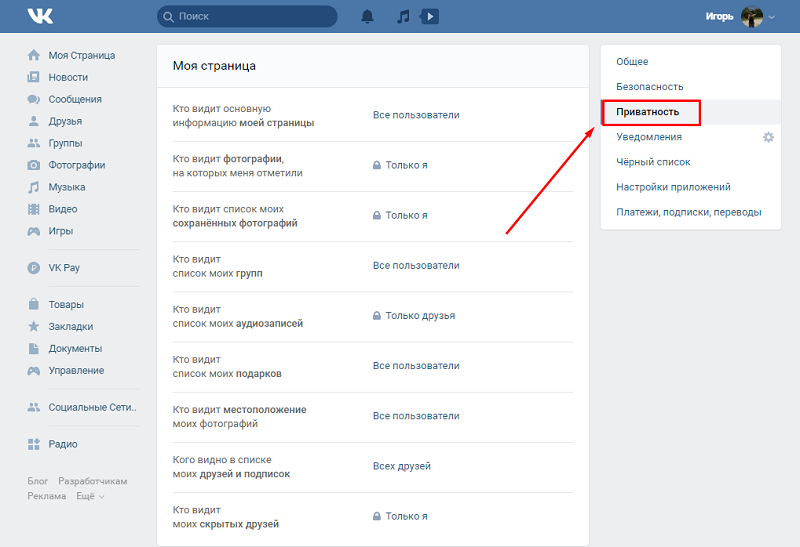
Исходные сообщения : Россия требует ответов после того, как Apple удалила приложения ВКонтакте из App Store
* VK-Lite также поддерживает Windows Vista Home Premium.
* Поддерживаются только 32-разрядные версии Windows XP и Windows Server 2003.
* Поддерживается 32-разрядная/64-разрядная версия Windows Vista.
* Поддерживается 32-разрядная/64-разрядная версия Windows Server 2008.
Сервер хранения
* Требования к серверу хранения могут различаться в зависимости от операционной среды (количество серверов камер, настройка частоты кадров записи и т. д.). Это также зависит от настроек записи перед событием. Для получения дополнительной информации обратитесь к дилерам, которые работают с продукцией Canon.
* VK-Lite также поддерживает Windows Vista Home Premium.
* Поддерживаются только 32-разрядные версии Windows XP и Windows Server 2003. * Поддерживается 32-разрядная/64-разрядная версия Windows Vista.
* Поддерживается 32-разрядная/64-разрядная версия Windows Server 2008.
Примечания по использованию с Windows XP
Если ваш Storage Server установлен на ПК с Windows XP SP2 или SP3, а программа просмотра установлена на другом ПК, необходимо изменить настройки [брандмауэра Windows] для Windows XP SP2 или SP3.
* Следующая настройка не требуется, если вы устанавливаете Storage Server и Viewer на один и тот же компьютер.
После установки Storage Server:
1. Нажмите [Панель управления] в меню [Пуск] Windows, чтобы запустить [Панель управления].
2. В [Панели управления] выберите [Брандмауэр Windows]. Если [Брандмауэр Windows] не отображается, выберите [Центр безопасности], а затем выберите [Брандмауэр Windows].
3. Когда появится диалоговое окно [Брандмауэр Windows], выберите вкладку [Исключение] и нажмите [Добавить порт].
4. В диалоговом окне [Добавить порт] введите имя Сервера хранения, например, «Сервер хранения ВК-64/ВК-16». Затем введите номер порта как «80». Убедитесь, что выбран протокол TCP, и нажмите [OK].
5. В диалоговом окне [Брандмауэр Windows] теперь отображается ваш дополнительный сервер хранения. Убедитесь, что флажок установлен. Щелкните [OK], чтобы закрыть диалоговое окно.
Настройка завершена.
Примечания по использованию с Windows XP/Vista
В случаях, когда вы не можете получить доступ более чем к 10 серверам камер из-за сбоев питания или сети, операции сервера фильмов или изменения конфигурации средства просмотра могут занять некоторое время, или изображения могут быть недоступны для просмотра, в том числе на серверах камер, к которым вы можете подключиться.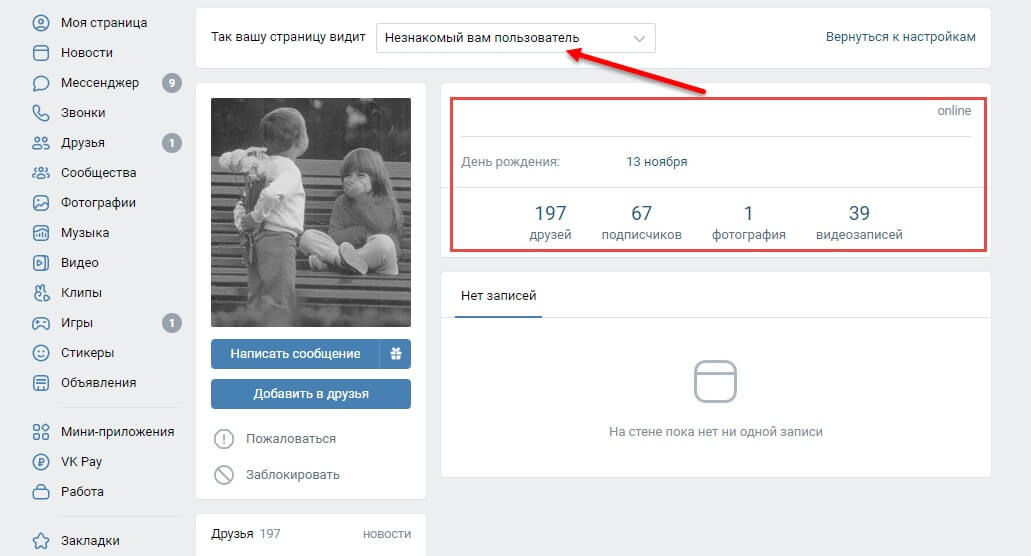
Также, если интервал автоматического переключения установлен на 20 секунд или меньше, изображения могут не отображаться в средстве просмотра.
Windows Server 2003/Windows Server 2008
Уровень безопасности Windows Server 2003/Windows Server 2008 по умолчанию для сайтов Интернета или интрасети в Internet Explorer установлен [Высокий].
Поэтому при доступе к таким страницам, как главная страница сервера камеры или страница настроек, отображается диалоговое окно блока содержимого, и выполнение команд невозможно. Чтобы обеспечить нормальную работу, выполните описанную ниже процедуру, чтобы зарегистрировать сайт в качестве надежного сайта.
1. При доступе к главной странице Camera Server с помощью Internet Explorer появляется диалоговое окно, показанное ниже.
2. Нажмите [Добавить], после чего появится диалоговое окно [Надежные сайты].
Если выбрано [Требовать проверку сервера (https:) для всех сайтов в этой зоне], снимите этот флажок.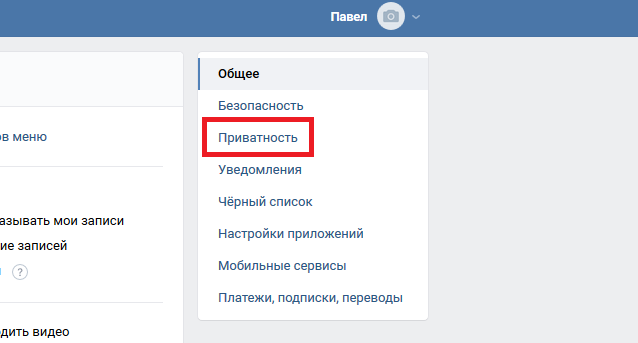
3. Проверьте правильность IP-адреса сервера вашей камеры, отображаемого в поле [Добавить этот веб-узел в зону], и нажмите [Добавить], чтобы зарегистрировать камеру в качестве надежного узла.
Для получения дополнительных сведений о регистрации на доверенных сайтах щелкните [Подробнее о конфигурации усиленной безопасности Internet Explorer] в диалоговом окне, показанном на шаге 1, и просмотрите представленную сводку.
Если вы включили настройки [Брандмауэр Windows], см. «Примечания по использованию с Windows XP» и следуйте инструкциям.
Кроме того, даже если диалоговое окно блока содержимого не отображается, JavaScript может быть отключен в стандартных настройках безопасности, что ограничивает доступные операции на странице настроек камеры или в средстве просмотра VB-C500/VB-C60. JavaScript будет включен автоматически после завершения регистрации доверенного сайта, поэтому выполните регистрацию.
Если диалоговое окно блока содержимого не отображается, вы можете использовать описанную ниже процедуру, чтобы отобразить диалоговое окно для добавления надежного сайта.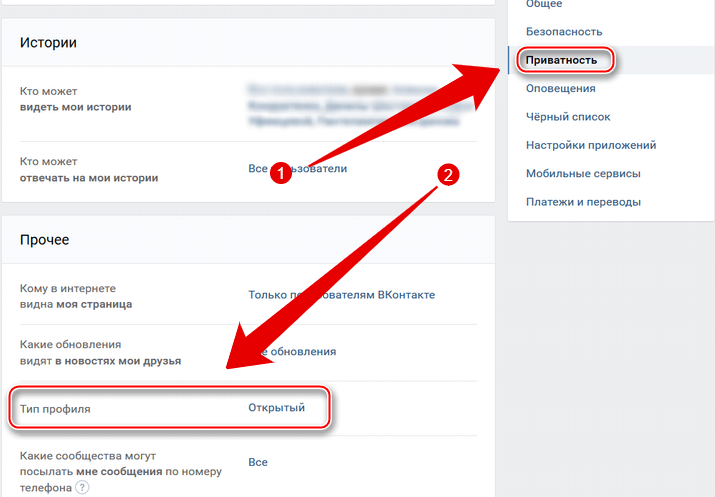
1. В меню [Сервис] в Internet Explorer щелкните [Свойства обозревателя], чтобы открыть диалоговое окно [Свойства обозревателя].
2. Затем щелкните вкладку [Безопасность].
3. Выберите [Надежные сайты] и нажмите кнопку [Сайты].
Настройки для регистрации доверенных сайтов завершены.
Windows Server 2008
Включить звук для использования аудиофункций
Функция звука отключена по умолчанию в Windows Server 2008.
Для приема аудиосигналов с помощью средства просмотра VB-C500/VB-C60 выполните описанную ниже процедуру, чтобы включить функцию звука.
1. В [Панели управления] нажмите [Оборудование и звук].
Примечание
Если для [Панель управления] установлено значение [Классический вид], дважды щелкните [Звук].
2. Затем нажмите [Звук].
3. Отобразится диалоговое окно [Аудиослужба не запущена]. Щелкните [Да].
4. Наконец, отображается диалоговое окно [Звук]. На вкладке [Воспроизведение] убедитесь, что аудиоустройство установлено. (Если аудиоустройство не установлено, обратитесь к руководству пользователя для вашего компьютера.)
Windows Vista/Windows Server 2008
При использовании VK-64/VK-16 в Windows Vista Business/Enterprise/Ultimate/Windows Server 2008 обратите внимание на следующие ограничения.
Обновите свой ПК
Обратите внимание, что перед обновлением вашего ПК до Windows Vista/Windows Server 2008 вам необходимо обновить это программное обеспечение до версии 2.2, если версия старше версии 2.2.
Если вы обновите свой компьютер до Windows Vista/Windows Server 2008 до обновления программного обеспечения до версии 2.2, вы не сможете завершить установку обновления до версии 2.2. В этом случае выполните описанную ниже процедуру.
1. Щелкните правой кнопкой мыши значок [Конфигурация сервера хранения] на рабочем столе, затем выберите [Свойства].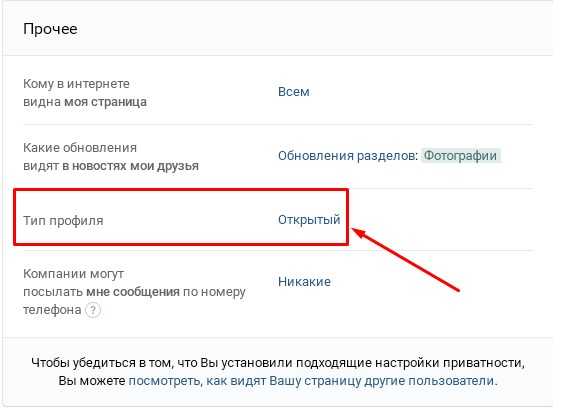
2. Перейдите на вкладку [Совместимость] и установите флажок [Выполнять эту программу от имени администратора].
3. Дважды щелкните значок [Конфигурация сервера хранения], чтобы запустить инструмент настройки сервера хранения.
4. Нажмите кнопку [Остановить сервер хранения] в [Статус сервера хранения].
5. Нажмите кнопку [Повторить] в мастере установки ВК версии 2.2.
При открытии диалогового окна «Конфигурация сервера хранения» появилось диалоговое окно с предупреждением.
Если в Windows Vista/Windows Server 2008 включен контроль учетных записей, диалоговое окно [Контроль учетных записей] появится при запуске инструмента «Конфигурация сервера хранения».
Нажмите кнопку [Продолжить], чтобы запустить средство настройки сервера хранения.
Примечания для случаев, когда функция брандмауэра Windows включена
Когда функция брандмауэра Windows включена, выполните те же настройки, что и в разделе Windows XP Замечаний по операционной среде.